Comment copier ou extraire le contenu d’une page Web au format HTML ou texte brut

L’extraction du contenu d’une page Web et son enregistrement peuvent être utiles pour différentes raisons, telles que l’accès au contenu lorsqu’il n’y a pas de connexion Internet. Pour cette raison, nous vous apprendrons aujourd’hui à copier ou extraire le contenu d’une page Web en HTML ou en texte brut .
Extraire le contenu d’une page Web au format HTML
La procédure pour extraire le contenu d’une page Web au format HTML est très simple. En fait, nativement, nous pouvons le faire à partir de n’importe quel navigateur. Il est clair que le processus varie généralement, mais étant courant, il peut être effectué en suivant quelques étapes simples.
En utilisant la combinaison de touches Ctrl + S, vous pouvez enregistrer le contenu d’un site Web spécifique au format HTML. Habituellement, la combinaison ci-dessus fonctionne sans problème dans la plupart des navigateurs modernes, que ce soit Firefox, Chrome, Opera ou Microsoft Edge. Après avoir appuyé sur les deux touches, l’écran de sauvegarde sera affiché, assurez-vous simplement de sélectionner l’option «Html» dans le type.
Le processus précédent vous permet d’enregistrer le contenu au format HTML, ce qui vous permettra d’y accéder même si vous n’avez pas de connexion Internet . C’est très différent de prendre une capture d’écran d’une page Web complète dans Chrome ou d’autres actions, car vous verrez le site tel qu’il est présenté de manière originale.
Cependant, si la combinaison ci-dessus ne fonctionne pas, vous pouvez utiliser des méthodes comme celle décrite ci-dessus, mais cela peut également être fait manuellement .
Extraire le contenu d’une page Web au format HTML dans Google Chrome
Pour enregistrer le contenu au format HTML avec Google Chrome, vous devez cliquer sur les trois points verticaux situés au-dessus et à droite du programme.
Allez dans la section «Plus d’outils» et sélectionnez l’option «Enregistrer les pages sous» , encore une fois, assurez-vous de sélectionner «Html» dans «Type».

Il est à noter que si ce que vous recherchez est de sauvegarder le contenu d’une page Web au format PDF avec Google Chrome, il existe une astuce parfaitement fonctionnelle. Quoi qu’il en soit, cette option ne vous permet malheureusement pas de sélectionner le texte, mais il existe une autre alternative que nous vous montrerons plus tard.
Extraire le contenu de la page Web au format HTML dans Mozilla Firefox
Dans le cas de Mozilla Firefox, cliquez sur le menu de configuration que vous trouverez en cliquant sur les trois lignes horizontales au-dessus et à droite. Là, recherchez l’option «Enregistrer la page» et assurez-vous d’enregistrer le contenu au format HTML.
Extraire le contenu de la page Web dans Opera
Dans le cas d’Opera, le fonctionnement est similaire, il suffit de cliquer sur la petite icône Opera située au-dessus et à gauche. Là, vous devez localiser la section «Page» et sélectionner l’option «Enregistrer sous» . Encore une fois, vous devez être très conscient de la sélection de l’option «Html».
Extraire du texte d’une page Web à l’aide d’Opera
D’autre part, si vous souhaitez enregistrer le contenu de la page Web au format texte , vous devez envisager d’utiliser le navigateur Opera. Contrairement à d’autres navigateurs, Opera dispose d’une option utile qui vous permet d’enregistrer le contenu d’une page Web au format PDF.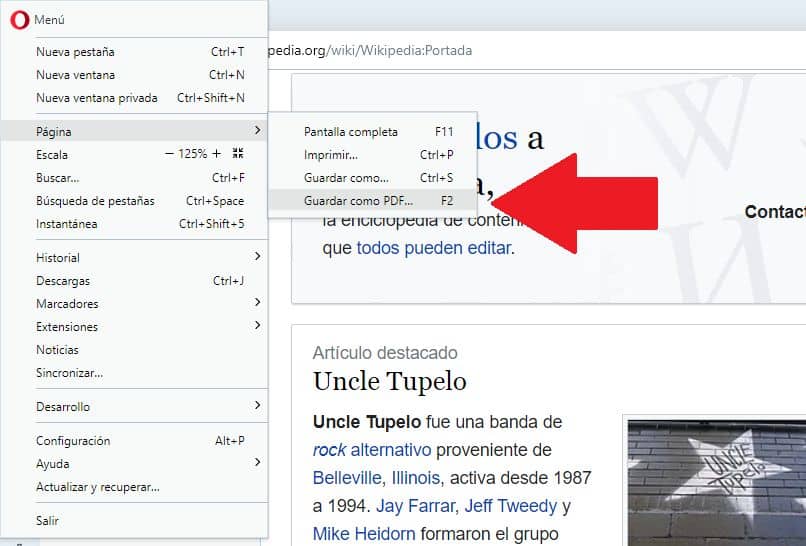
Cette option peut être très utile pour afficher la page Web hors ligne à partir de n’importe quel appareil , à la fois les téléphones mobiles et les ordinateurs. Dans tous les cas, pour utiliser cet utilitaire, il sera nécessaire de télécharger et de mettre à jour Opera vers la dernière version .
Quant à la procédure, elle est très simple, il suffit d’aller dans les options de configuration auxquelles vous accédez en cliquant sur l’icône Opera au dessus et à gauche. Allez ici dans la section «Page» puis dans «Enregistrer au format PDF» .
D’autre part, si vous souhaitez que le contenu soit au format texte, vous pouvez convertir le PDF en Word , pour cela, vous pouvez utiliser l’outil gratuit ILovePDF pour éditer le PDF qui vous permettra cela et bien d’autres options.




